11 сјајних трикова командне линије (цмд) за које можда нисте знали
Мисцелланеа / / February 10, 2022
Док се говори о 15 невероватних Рун Бок команди пре неки дан сам поменуо како се и Рун Бок и Цомманд Промпт третирају као мало штреберски. Па, неко би могао да ради на Виндовс-у без додиривања оквира за покретање, али не можете побећи из командне линије (цмд). Без обзира колико добар Виндовс може еволуирати на ГУИ фронту, командна линија (или тачније, Командна линија ) тако је све почело.
Ево неколико сјајних савета које можете користити да бисте се осећали удобно док радите са командном линијом. Прво, пречица за командну линију је цмд и то је све што треба да унесете у поље Рун или Почни претрагу да би га изнео.
Сада на цоол трикове командне линије, који би могли бити познати за штреберке међу вама, али на са друге стране, имају потенцијал да подстакну а-ха тренутак за многе друге свакодневне кориснике рачунара ти.
Хајде да се котрљамо, хоћемо ли?
Друге приче: Како пронаћи ИП адресу домена помоћу командне линије у Виндовс-у1. Отворите командну линију у фасцикли
Када отворите командну линију, она се отвара у фасцикли Усер или Систем у зависности од тога да ли сте је покренули као администратор или не. Сада је ствар у томе да ако желите да извршите датотеку у било којој одређеној фасцикли, морали бисте да користите промену наредба директоријума (цд) за навигацију до директоријума што може бити проблем ако је и директоријум угнежђен дубоко.
Да бисте олакшали ствари, можете отворити фасциклу у свом Виндовс Екплорер, држите тастер Схифт када кликнете десним тастером миша на фасциклу и изаберете Покрените командни прозор овде да директно отворите ЦМД промпт са путањом до те фасцикле.
2. Омогућите КуицкЕдит за једноставно копирање/лепљење
Једна ствар која ми највише недостаје у Виндовс командној линији је могућност лаког копирања и лепљења текста помоћу конвенционалних Виндовс пречица. Обично би морали да користите опције контекстног менија десним кликом да бисте копирали и налепили текст, али ако омогућите КуицкЕдит, то можете да урадите помоћу једноставних пречица.
Да бисте омогућили режим КуицкЕдит, кликните десним тастером миша на насловну траку командне линије и изаберите Својства. У прозору Својства на картици Опција омогућите КуицкЕдит Режим. То је све; сада можете брзо да изаберете текст превлачењем показивача миша. Притиском на тастер ентер на изабраном тексту копирајте текст у клипборд, а једноставан леви клик био би довољан да налепите текст.
Срећом, након ажурирања за Виндовс 10, копирање на Виндовс је лако као колач. Све што треба да урадите је да користите пречицу за копирање, Цтрл+Ц, из извора и затим је залепите у прозор командне линије. То је то!
Да ли сте знали да Цтрл+Ц се такође може третирати као сигнал, а не као унос са тастатуре.3. Покрените командну линију као администратор
Многе команде захтевају да покренете командну линију као администратор. Када тражите ЦМД у Старт менију, осим што изаберете Покрени као администратор из менија десним кликом, можете једноставно да притиснете Цтрл+Схифт+Ентер да га отворите са администраторским привилегијама.
Овај трик ће радити за све програме инсталиране на вашем систему.
4. Погледајте историју команди
Није тајна да можете да видите последње коришћене команде сесије помоћу стрелице за навигацију тастере, али ако желите да видите листу свих команди, можете је добити притиском на функцију кључеви.
Алтернативно, можете користити команду доскеи /хистори да наведете ове команде у самој командној линији.
Желим више?Погледајте како да постанете нинџа из командне линије са пречицама на функцијским тастерима5. Промените изглед командне линије
Да ли вам је досадио конвенционални црно-бели изглед командне линије и желите да га обојите другачије? Већ смо покрили водич за како можете прилагодити свој командни редак на које се можете обратити да бисте извршили промене.
Такође види: 5 разлога зашто Мицрософт уклања РеФС из Виндовса6. Копирајте излаз команди директно у међуспремник
Много пута се често нађем да копирам излаз команде у међуспремник. Нарочито када добијем грешку и желим да налепим потпуно исти текст у е-поруку или ћаскање.
Додајте команду | цлип на крају команде
Добра ствар је што се ови излазни команди могу лако ускладиштити у међуспремник помоћу ове корисне команде.
Додајте команду | цлип на крају команде и то ће се побринути за остало. На пример, Дир /п | цлип7. Превуците и отпустите датотеке да бисте променили путању
Још један користан трик командне линије је да ако желите да копирате тачну путању до фасцикле или датотеке да бисте покренули датотеку или променили садашњи радни директоријум, можете једноставно превуците и отпустите датотеку или фасциклу на командној линији.
Путања испуштене датотеке или фасцикле ће се приказати у наводницима.
8. Покрените више команди
Још један сјајан цмд трик је да можете покренути више команди истовремено. Све што треба да урадите је да ставите && између две команде и извршите их једну за другом.
Наредба са леве стране ће се прво извршити, а затим следи команда са десне стране двоструког амперсанда.
9. Пронађите помоћ за команду
Па рецимо да знате за команду, али нисте сигурни како она функционише. Није проблем, све што треба да урадите је суфикс команде са /? и изврши га. Ако је команда важећа, командна линија ће вам дати све информације везане за њу.
10. Гледајте Ратове звезда у АСЦИИ формату
За све моје штреберске пријатеље који су упорни обожаваоци Ратова звезда, можете да гледате филм Ратови звезда Епизода ИВ у командној линији. Иако би то било у АСЦИИ, биће забавно.
Да бисте покренули филм, отворите командну линију, укуцајте телнет товел.блинкенлигхтс.нл. и притисните ентер. Ипак, не заборавите на кокице.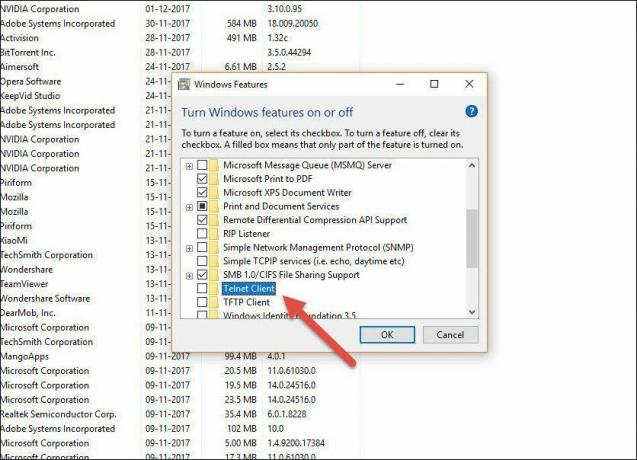
Имајте на уму да горенаведена функционалност можда није подразумевано омогућена. Да бисте омогућили Телнет, идите на Контролна табла > Програм и функције > Укључите или искључите Виндовс функцију и означите опцију за Телнет клијент.
11. Направите Ви-Фи хотспот
Још једна добра ствар коју можете да урадите помоћу командне линије је креирање ВиФи приступне тачке на вашем Виндовс рачунару. Да, постоји много алата независних произвођача који помажу у постизању истог, али сећате се „Гееки“-а? Скуп једноставних команди је све што је потребно да бисте своју интернет везу поделили са пријатељима.
Скуп једноставних команди је све што је потребно да бисте своју интернет везу поделили са пријатељима.
Пре него што откуцате следећу команду у прозору командне линије, уверите се да је користите као администратор.
НЕТСХ ВЛАН показују драјвере
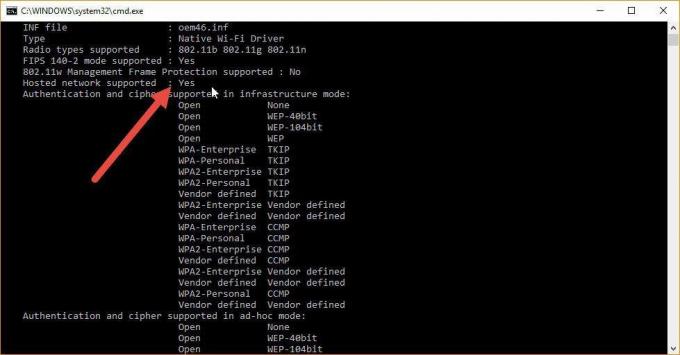
Тхе Подржана хостована мрежа излаз команде вам омогућава да знате да ли ваш рачунар подржава ВиФи дељење. Ако се поље прикаже да, то значи да ваш систем може да дели ВФи. Када се потврди, унесите следећу команду,
нетсх влан сет хостеднетворк моде=аллов ссид=[Име] кеи=[Пвд]
овде, Име је наводно име мреже и Пвд је лозинка. Сада све што треба да урадите је да унесете последњу команду,
нетсх влан старт хостеднетворк
Сада, пустите своје пријатеље да се опусте и уживају у погодностима бесплатне интернет везе, све захваљујући вама.
Бонус савети: Такође проверите како да пронађите име рачунара помоћу командне линије анд тхе ИП адреса домена помоћу одређене командеЗакључак
Сигуран сам да ће вам ови трикови олакшати коришћење Виндовс командне линије. Ако сте један од наших читалаца који се више умеју у технологију и који се годинама ослањају на командну линију, зашто не поделите неке цоол трикове које имате у рукаву? Укључите своје коментаре!
Погледајте следеће: 3 алтернативе командне линије које су боље од подразумеванихПоследњи пут ажурирано 2. фебруара 2022
Горњи чланак може садржати партнерске везе које помажу у подршци Гуидинг Тецх. Међутим, то не утиче на наш уреднички интегритет. Садржај остаје непристрасан и аутентичан.



